Podręcznik użytkownika Numbers na Maca
- Witaj
- Nowości
-
- Pierwsze kroki z Numbers
- Wprowadzenie do obrazków, wykresów i innych obiektów
- Tworzenie arkusza kalkulacyjnego
- Otwieranie lub zamykanie arkuszy kalkulacyjnych
- Personalizowanie szablonów
- Używanie arkuszy
- Cofanie lub przywracanie zmian
- Zachowywanie arkusza kalkulacyjnego
- Znajdowanie arkusza kalkulacyjnego
- Usuwanie arkusza kalkulacyjnego
- Drukowanie arkusza kalkulacyjnego
- Zmienianie tła arkusza
- Pasek Touch Bar w Numbers
-
- Wysyłanie arkusza kalkulacyjnego
- Wprowadzenie do współpracy
- Zapraszanie do współpracy
- Współpraca nad udostępnianym arkuszem kalkulacyjnym
- Przeglądanie ostatniej aktywności w udostępnionym arkuszu kalkulacyjnym
- Zmienianie ustawień udostępnianego arkusza kalkulacyjnego
- Przerywanie udostępniania arkusza kalkulacyjnego
- Foldery udostępniane i współpraca
- Współpraca przy użyciu serwisu Box
-
- Używanie iCloud w Numbers
- Importowanie pliku Excela lub pliku tekstowego
- Eksportowanie do formatu Excel lub innego
- Zmniejszanie wielkości pliku arkusza kalkulacyjnego
- Zachowywanie dużego arkusza kalkulacyjnego jako pliku pakietu
- Przywracanie wcześniejszej wersji arkusza kalkulacyjnego
- Przenoszenie arkusza kalkulacyjnego
- Blokowanie arkusza kalkulacyjnego
- Zabezpieczanie hasłem arkusza kalkulacyjnego
- Tworzenie szablonów własnych i zarządzanie nimi
- Prawa autorskie

Dodawanie galerii obrazków w Numbers na Macu
Galeria obrazków umożliwia wyświetlanie zbioru zdjęć i obrazków SVG w jednym miejscu (za wyjątkiem komórki tabeli), tak aby jednocześnie widoczna była tylko jedna rzecz. Następnie można przełączać obrazki kliknięciem, jak w pokazie slajdów.
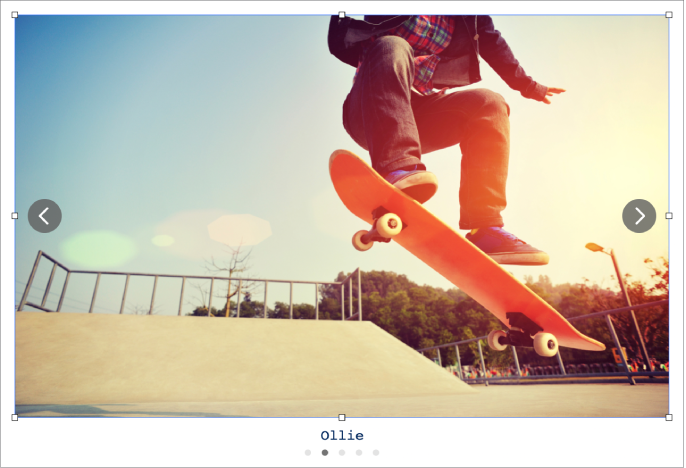
Uwaga: Obrazków SVG wyświetlanych w galeriach obrazków nie można łączyć ani rozdzielać.
Otwórz aplikację Numbers
 na Macu.
na Macu.Otwórz arkusz kalkulacyjny, kliknij w
 na pasku narzędzi, a następnie wybierz Galeria obrazków.
na pasku narzędzi, a następnie wybierz Galeria obrazków.Przeciągnij galerię, aby zmienić jej położenie na arkuszu. Przeciągnij dowolny z uchwytów zaznaczenia, aby zmienić wielkość galerii.
Aby dodać obrazki, przeciągnij je z komputera do galerii obrazków.
Aby dostosować galerię obrazków, upewnij się, że jest zaznaczona, a następnie wykonaj dowolne z poniższych czynności:
Dostosowywanie położenia lub stopnia powiększenia obrazka: Kliknij dwukrotnie w obrazek na arkuszu, a następnie przeciągnij go, aby zmienić jego położenie w ramce. Przeciągnij suwak, aby powiększyć lub zmniejszyć.
Zmienianie kolejności obrazków: Kliknij w kartę Galeria na pasku bocznym Format
 , a następnie przeciągnij miniaturki obrazków, aby zmienić ich kolejność.
, a następnie przeciągnij miniaturki obrazków, aby zmienić ich kolejność.Dodawanie opisu obrazka, który może być używany przez technologie wspomagające (takie jak VoiceOver): Kliknij w kartę Galeria na pasku bocznym Format
 , a następnie kliknij w miniaturkę obrazka. Wprowadź tekst w polu Opis obrazka. Opis obrazka nie jest widoczny w żadnym miejscu w arkuszu kalkulacyjnym.
, a następnie kliknij w miniaturkę obrazka. Wprowadź tekst w polu Opis obrazka. Opis obrazka nie jest widoczny w żadnym miejscu w arkuszu kalkulacyjnym.Możesz również dodać tytuł do galerii obrazków, a także różne podpisy do poszczególnych obrazków lub jeden podpis do wszystkich obrazków. Zobacz: Dodawanie do obiektów podpisu lub tytułu.
Aby przeglądać galerię obrazków, kliknij w
 lub
lub  .
.
Aby usunąć obrazek z galerii, kliknij w kartę Galeria na pasku bocznym Format ![]() , kliknij w miniaturkę danego obrazka, a następnie naciśnij klawisz Delete.
, kliknij w miniaturkę danego obrazka, a następnie naciśnij klawisz Delete.